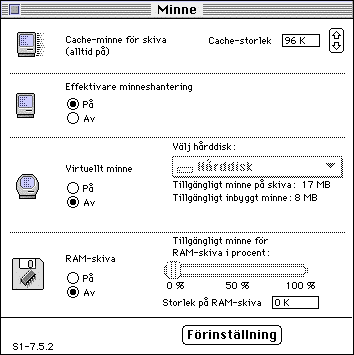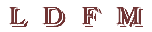 Liten Datorhandbok För Målmedvetna
Liten Datorhandbok För Målmedvetna
Academic Computer Club, Umeå Universitet, 2000
 Anpassa din Macintosh - inställningar
Anpassa din Macintosh - inställningar
Macintoshen innehåller en rad små program som tillåter dig att anpassa den efter dina speciella önskemål och behov. Dessa kallas för inställningsprogram och hittas under apple-menyn i mappen Inställningar.
Det finns många olika shareware- och freeware-inställningar som lägger till olika funktioner till datorn. I det här momentet går jag dock bara igenom de inställningar som följer med systemet (version 7.5.1). De flesta av inställningsprogrammen är mycket lätta att använda sig av. Jag tar här endast upp de som kan vara värda en extra kommentar. Jag tar heller inte upp de inställningsprogram som redan beskrivits i momentet Nätverk och fildelning.
När du "inviger" en Macintosh kan det vara en god idé att gå igenom inställningarna en efter en, och justera dem efter dina personliga önskemål.
<5>Datum och Tid I version 8.5 eller senare finns en funktion för att använda sig an en NTPserver för att ställa in klockan i din dator.
Det här inställningsprogrammet tillåter dig att slå av och på övriga inställningar och tillägg. Det är mycket användbart eftersom det enda andra sättet att göra detta är att gå in i systemmappen och dra dem ut ur inställnings- och tilläggsmapparna. Inställningar och tillägg är program som är igång hela tiden datorn körs, vilket innebär att de stjäl minne och tid från andra program. Med den här inställningen kan du slå av de tillägg du inte behöver.
Vilka tillägg du kan slå av och vilka du bör lämna på kan ibland vara svårt att veta för nybörjaren. Det bästa är att prova sig fram. Försök förstå vad tillägget har för funktion. Om du kan klara dig utan den funktionen kan du utan problem slå av tillägget. Omdömesgill avslagning av tillägg är ett av de bästa sätten att höja din dators prestanda.
Det här inställningsprogrammet ger dig tillgång till undermenyer i apple-menyn. Varje mapp som ligger i apple-meny-mappen syns som en undermeny i apple-menyn. Du kan öppna filerna i mappen genom att välja dem från undermenyn.
Det här inställningsprogrammet tillåter dig att välja upplösning och antal färger på bildskärmen. Notera att vilka alternativ som är möjliga bestäms av vilket videokort du har installerat. För att välja upplösning klickar du på knappen märkt "Alternativ...".
Om flera bildskärmar är kopplade till datorn kan du dra menyraden till den bildskärm där du vill ha den.
 |
Om du håller ner alt-tangenten dyker en liten Macintoshsymbol upp, som du drar till den skärm du vill använda som startskärm. |
Fönsterkontroll är ett tillägg som gör det möjligt att fälla ihop fönster så att bara titelraden syns. Det kan vara bra om skärmen blir för grötig.
Macintosh Easy Open är ett tillägg som gör så att datorn, när den inte lyckas hitta det program som skapade det dokument du försöker öppna, i stället presenterar en lista på alla program som kan öppna dokumentet. Funktionen är praktisk i många fall, men om du har en CD-skiva inmatad så kommer det här tillägget att söka efter program på hela CD-skivan, vilket kan leda till onödiga väntetider.
Minnespanelen tillåter dig att ställa in hur datorn skall hantera sitt internminne.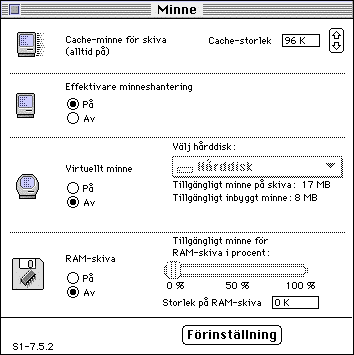
Fig. Inställningsprogrammet Minne.
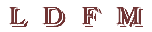 Liten Datorhandbok För Målmedvetna
Liten Datorhandbok För Målmedvetna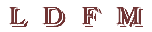 Liten Datorhandbok För Målmedvetna
Liten Datorhandbok För Målmedvetna